「Xperia XZ2」と「Xperia XZ2 Compact」では新たに18:9の縦長デザインになった事で、
- Xperia XZ2:5.2→5.7インチ
- Xperia XZ2 Compact:4.6→5.0インチ
にディスプレイが大画面化されました。
どちらの機種もまったく同じ性能のフルHD液晶ディスプレイを搭載していて、たくさんの便利機能や設定項目が備わっているので、設定方法とおすすめの初期設定を紹介したいと思います。
ディスプレイの設定は 設定→画面設定 から変更する事ができますよ!
バックライト設定
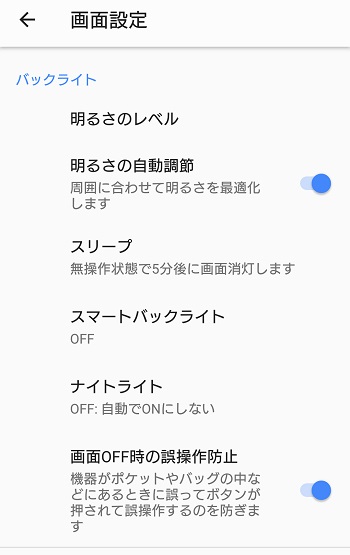
バックライト設定では、画面の明るさや何分後に画面を消灯するかを変更するスリープなどの設定ができます。
必ず設定しておきたい項目は、
- スリーブ
- スマートバックライト
の2つで、スマートバックライトは、手に持っているとセンサーが判断した場合にバックライトを消灯させない機能で、特にスリープの時間を短めに設定している人に有効です。
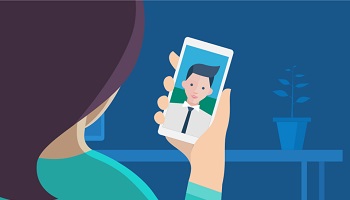
画質
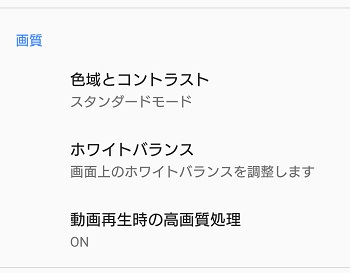
画質での設定項目は3つで、主にカラーバランスの設定を行えますが、特にこだわりがない場合には変更しなくて大丈夫です。
「Xperia XZ2」と「Xperia XZ2 Compact」では、それぞれの色合いをより引き立てるトリルミナスディスプレイが採用されているのが特徴ですね。
初期設定では「スタンダードモード」になっていますが、自然な色彩にこだわる場合には「プロフェッショナルモード」、より鮮やかな色彩にしたい場合は「ダイナミックモード」に切り替える事もできます。
また、「HDRアップコンバート」の設定は「動画再生時の高画質処理」で行います。
HDRアップコンバート
※クリックで拡大できます。
「Xperia XZ2」と「Xperia XZ2 Compact」のディスプレイは、肉眼で見ているような自然な明暗差や立体感を映し出すことのできるHDR(ハイダイナミックレンジ)に対応していて、さらに「動画再生時の高画質処理」をオンにしておけば、通常の映像でもHDR相当に自動で変換してくれます。
初期設定でオンになっているので違いに気付く事はほとんどないと思いますが、最初から綺麗な画面で楽しめるように設計されているんですね。
表示
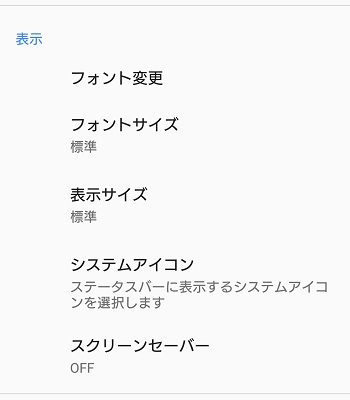
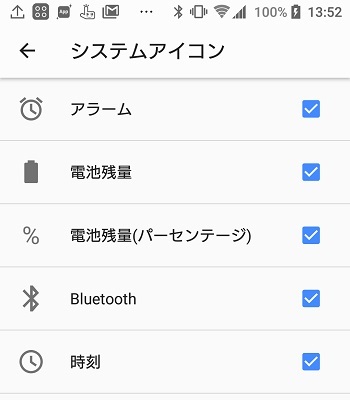
表示では、文字の大きさやフォントを変更したり画面上部のシステムアイコンの表示/非表示の設定ができます。
特に、フォントサイズは目の疲れやすさにも影響しますから、最初の段階で読みやすい大きさに変更しておくのがおすすめです。
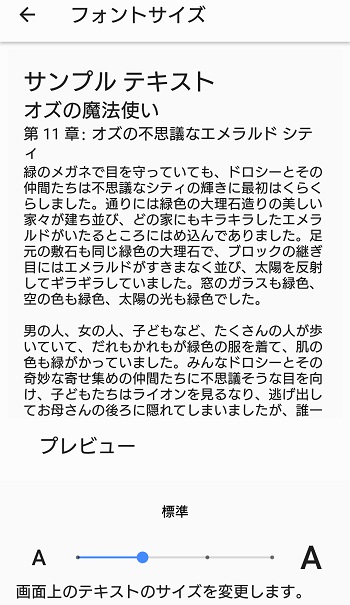
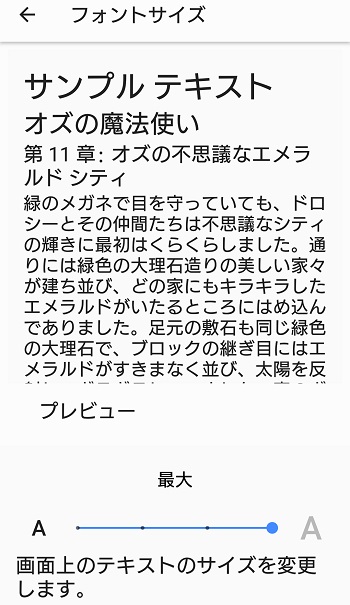
画面の操作
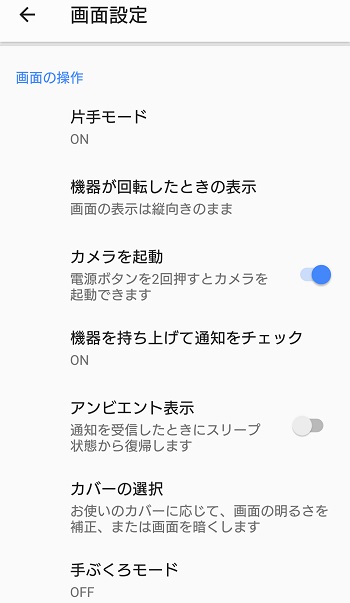
画面の操作では、ディスプレイの表示や通知の便利機能を設定する事ができますが、基本的に初期設定のままが使いやすいと思うので、こだわりがなければそのまま使いましょう。
ただし、「片手モード」はたまに間違って表示されてしまう事があるので、まったく必要がないのならオフにしておくのがおすすめ。
画面の右下部分をスワイプするだけで「片手モード」になるので、使った事がない人は試してみて下さいね。
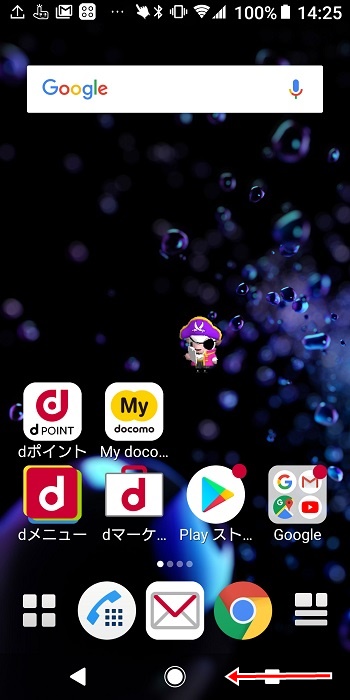
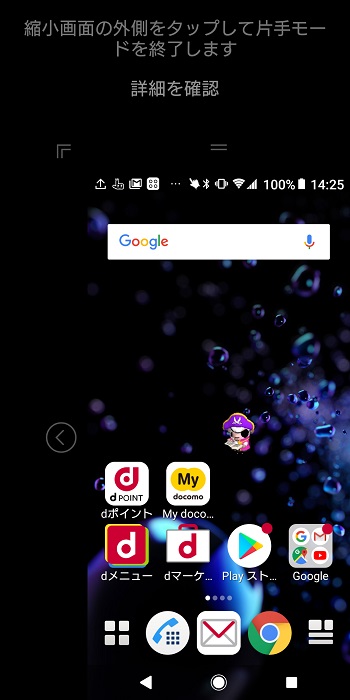
2つのウィンドウを同時表示
最後は画面設定にはない「2画面同時表示機能」です。
操作はホーム画面右下にある「□ボタン」を押すと現在起動中のアプリが表示されるので、2画面表示したいアプリを長押しして画面上部に持っていくだけ。
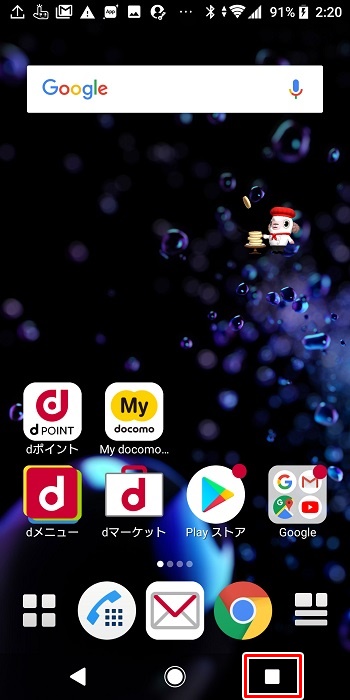
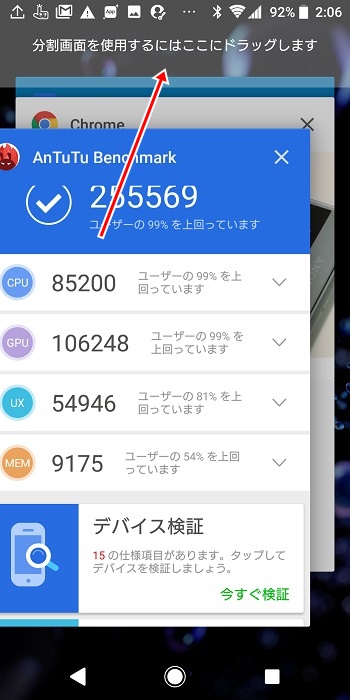
アプリを長押しすると「分割画面を表示するにはここにドラッグします」と出るので、迷う事はないと思います。
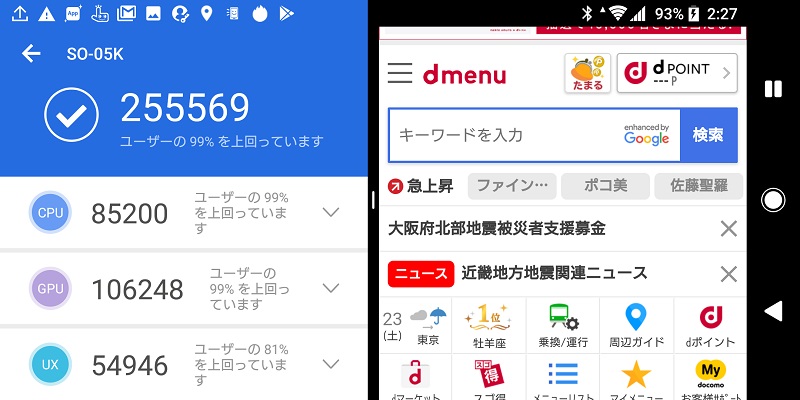
実際に使用してみましたが、どちらの機種も最新のCPU「Snapdragon 845」を搭載しているだけあって、2画面同時に操作してもサクサク動きますね。
私は、この便利機能を使いたいと思った事がないのでわかりませんが、世の中にはスマホの小さい画面を分割にして操作をしたい人がいるんですね。・・・たぶん。



